
Исправляем проблему с нулевым размером жесткого диска во время установки Windows
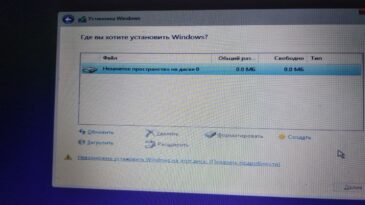 Во время установки Windows на шаге разбивки жесткого диска появляется ошибка “Невозможно установить Windows на этот диск”, а сам жесткий диск показывает размером 0 МБ и подписан как “Незанятое пространство на диске 0”. Что бы устранить эту проблему, выполните шаги:
Во время установки Windows на шаге разбивки жесткого диска появляется ошибка “Невозможно установить Windows на этот диск”, а сам жесткий диск показывает размером 0 МБ и подписан как “Незанятое пространство на диске 0”. Что бы устранить эту проблему, выполните шаги:
- Зайдите в BIOS и проверьте какой включен режим – UEFI или Legacy. Если включен UEFI, то запишите Windows на флешку через программу Rufus с такими параметрами:
- Схема раздела: GPT
- Целевая система: UEFI (или можно BIOS или UEFI)
- Файловая система: NTFS
- Перед установкой Windows зайдите в BIOS и отключите (Disable) режим UEFI Secure Boot.
- Для режима Legacy всё тоже самое, только в Rufus в пункте Схема раздела выберите MBR. Соответственно Целевая система – BIOS/LEGACY. Но, советую пробовать всё вышеперечисленное именно в режиме UEFI.
Если способ выше не помог, попробуйте следующее:
- Как и в первом способе, в BIOS должен быть включен UEFI. А UEFI Secure Boot должен быть Disable.
- Во время установки Windows, дойдите до шага, где требуется разбивка и выбор диска
- Нажмите <Shift> и <F10> одновременно
- Введите в консоли diskpart
- Затем lis dis
- sel dis 0
- clean all
- convert GPT
- exit
После этой процедуры диск будет полностью очищен (учтите это) и преобразован в GPT схему. Затем диск должен нормально заработать с видимым размером.
Если эта процедура очистки и конвертации прошли мгновенно (за секунду) и ничего не поменялось, то попробуйте следующее:
- В BIOS проверьте, что бы режим для дисков был IDE
- Проверьте все ли провода подключены к жесткому диску и к материнской плате (если это стационарный ПК). Так же проверьте нормально ли подключен жесткий диск к разъёму (если это ноутбук или формат диска М2).
- Попробуйте подключить жесткий диск к другому ПК или ноутбуку для проверки его работоспособности. Или наоборот, в текущий компьютер попробуйте подключить рабочий жесткий диск.
Если имеете другой опыт решения это проблемы, то пишите комментарии 😉